Bei OnlyFans können Sie exklusive Inhalte des Content-Erstellers durch kostenpflichtiges Abonnieren ansehen. Manchmal möchten Sie vielleicht Screenshots von einem interessanten Video erstellen, um die lustige Momente zu speichern. Ist es jedoch erlaubt, bei OnlyFans Screenshot zu machen? Keine Sorgen. In diesem Artikel entdecken Sie alles über Bildschirmfoto auf OnlyFans, was Sie wissen sollten. Außerdem bieten wir Ihnen 4 einfache Methoden, damit Sie Screenshot von OnlyFans auf Windows, Mac, Android und iPhone erstellen können.
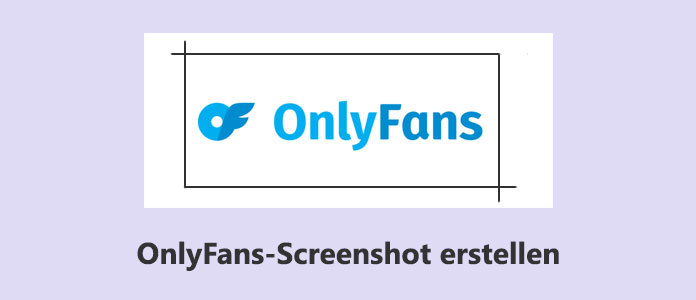
Tatsächlich wird es nicht offiziell ausgedrückt, dass man bei OnlyFans keinen Screenshot machen darf. Wenn Sie OnlyFans-Screenshots nur für privaten Gebrauch machen, ohne die Bilder weiterzugeben oder für kommerziellen Zweck zu nutzen, ist es grundsätzlich zulässig. Beachten Sie jedoch, dass manche Inhalte von Erstellern durch DRM geschützt werden, von denen Sie keinen Screenshot machen sollten. Darüber hinaus kann die Weitverbreitung von Screenshots Urheberrechtsverletzungen darstellen und rechtliche Folgen führen - insbesondere beim Teilen exklusiver Inhalte auf anderen Plattformen oder bei kommerzieller Nutzung. Wir empfehlen Ihnen, OnlyFans-Screenshot in einem rechtlichen Umfang zu erstellen.
Wenn Sie einen OnlyFans-Screenshot mit einem professionellen Tool erstellen und das Bild als PNG, JPEG oder GIF zu speichern, sollten Sie AnyMP4 Screen Recorder verwenden. Diese Software bietet Ihnen vielfältige praktische Funktion zum Screenshot, darunter:
• Verschiedene Modi für OnlyFans-Screenshot bieten: Screenshot vom Vollbildschirm, vom bestimmten Bereich, vom aktiven Fenster, Scroll-Screenshot usw.
• 5 Bildformate für Screenshot: PNG, JPG/JPEG, BMP, GIF und TIFF
• Zeichnungen im Screenshot hinzufügen: Sie können Nummer, Texte, Linie usw. im Screenshot von OnlyFans hinzufügen, um wichtige Inhalte zu highlighten.
• Screenshot durch Hotkeys vereinfachen: Setzen Sie gewöhnliche Hotkeys für ein, um ausgezeichnete Momente sofort zu erfassen.
• Spielaufnahme durch Hotkeys erledigen, um den Vorgang zu vereinfachen
Befolgen Sie die Schritt-für-Schritt-Anleitung unten, um Screenshot bei OnlyFans zu machen.
Für Windows 11/10/8/7
Für macOS 10.13 oder neuer
Schritt 1: Klicken Sie auf die Download-Schaltfläche oben, um AnyMP4 Screen Recorder auf Ihrem Computer zu installieren.
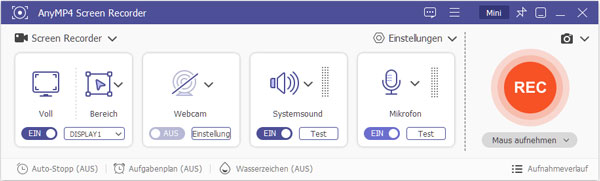
Schritt 2: Klicken Sie auf "Einstellungen" > "Ausgabeeinstellungen", im Bereich von "Screenshot" können Sie das Bildformat einstellen. Scrollen Sie den Bildschirm nach unten, um Hotkeys einzurichten. Klicken Sie auf "OK" zum Speichern.
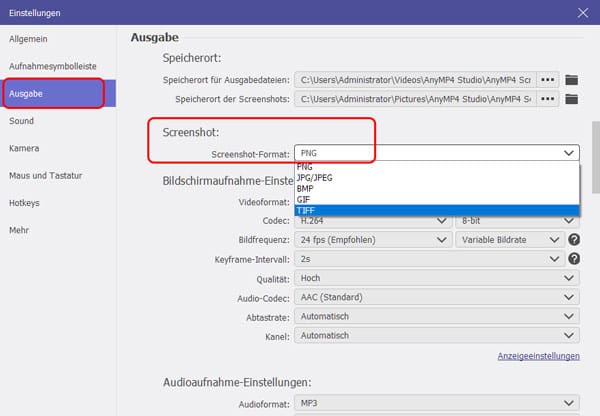
Schritt 3: Öffnen Sie die Website von OnlyFans. Klicken Sie auf das Kamera-Symbol, um einen beliebten OnlyFans-Screenshot zu erstellen. Lassen Sie die linke Maustaste los, danach können Sie noch Zeichnungen und Kommentare hinzufügen. Klicken Sie auf "Kopieren" oder "Speichern", um den Screenshot weiter zu bearbeiten.

Mit AnyMP4 Screen Recorder können Sie auch Bildschirmaufnahme auf Windows 11 erstellen und Zoom-Meeting aufzeichnen.
Wenn Sie Videos und Bilder von OnlyFans auf Android anschauen und einen Screenshot machen möchten, hilft Ihnen die eingebaute Bildschirmfoto-Funktion Ihnen dabei.
Schritt 1: Scrollen Sie den Bildschirm von oben rechts nach unten, um das Kontrollzentrum auszurufen.
Schritt 2: Tippen Sie auf "Screenshot", um einen OnlyFans-Screenshot zu erstellen. Manche Handy-Modelle bieten verschiedene Screenshot-Modi, damit Sie Screenshot von einem Bereich oder einen Scroll-Screenshot erstellen können.
Alternativ können Sie direkt die "Lautstärke verringern"-Taste und die Power-Taste gleichzeitig drücken, um einen Bildschirmfoto zu erfassen.
Schritt 3: Das Bildschirmfoto wird automatisch in der Galerie App gespeichert. Dort können Sie das Bild weiter bearbeiten.
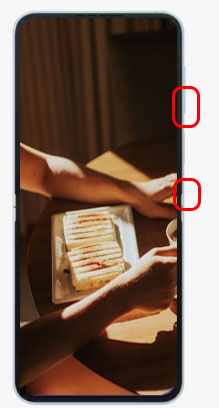
Wie kann man Android-Bildschirmaufnahme machen? Dieser Artikel zeigt Ihnen einfache Methoden.
Auf iPhone können Sie auch direkt einen OnlyFans-Screenshot erstellen, indem Sie den Bildschirm von oben nach unten scrollen und das Kontrollzentrum öffnen. Die Screenshot-Tastenkombinationen sind je nach iPhone-Modell variieren.
Für iPhone 16/15/14/13/12 und X Serie (mit Face ID): Drücken Sie die Lauter-Taste und Seitentaste gleichzeitig und lassen Sie die beiden Tasten los.
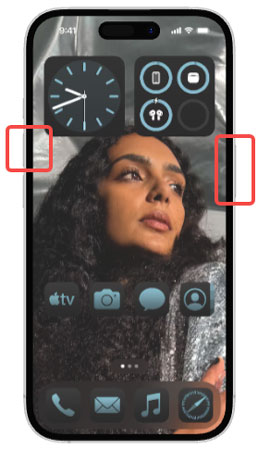
Für iPhone 8/7/6/5/SE Serie (mit Touch ID und Seitentaste): Drücken Sie gleichzeitig die Seitentaste und Home-Taste, und lassen Sie die beiden Tasten los.
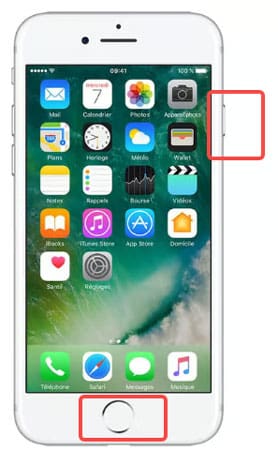
Das aufgenommene OnlyFans-Bild wird automatisch in der Fotos-App gespeichert.
Das Screenshot auf Windows ist sehr leicht, egal, ob Sie Game Bar, das Snipping Tool oder die Tastenkombination verwenden, beide sind kompatibel mit Windows 10 und 11. Hier zeigen wir Ihnen einige praktische Tastenkombinationen, um den Screenshot von OnlyFans leicht zu machen.
Druck-Taste: Screenshot vom gesamten Bildschirm einschließlich des OnlyFans-Inhaltes aufzuzeichnen.
Alt + Druck-Taste: Screenshot vom aktiven Fenster machen, Sie sollten den Browser im Vordergrund aktivieren.
Diese zwei Methoden speichert den OnlyFans-Screenshot nur in der Zwischenblage. Fügen Sie das Bild in der Paint App oder Photoshop, um es zu speichern.
Windows + Umschalt. + S: Diese Tastenkombination ruft das Snipping Tool auf. Dieses Tool bietet Ihnen verschiedene Screenshot-Modi, darunter rechteckiger Modus, Freiformmodus, Fenstermodus oder Vollbildmodus. Klicken Sie auf das entsprechende Symbol, um ein Screenshot bei OnlyFans zu machen.
Nach dem Erfassen sehen Sie ein Popup-Fenster im rechten Bereich des Bildschirms. Klicken Sie darauf, um den Screenshot zu bearbeiten.
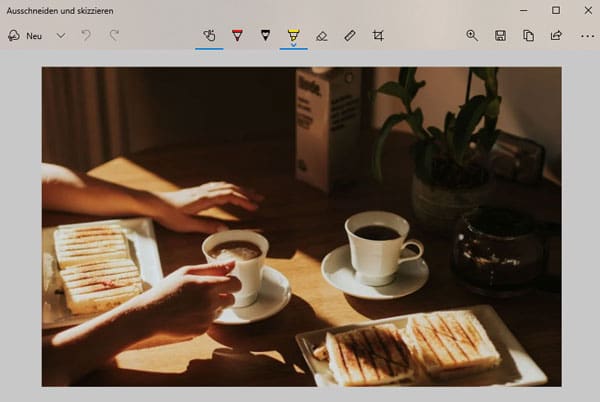
Schritt 4: Wenn Sie mit der Aufnahme zufrieden sind, klicken Sie auf "Aufnehmen". Hier können Sie die Aufnahme beenden und die Datei am gewünschten Ort speichern.
Sie können mit Snipping Tool Bildschirm aufnehmen. Hier erfahren Sie mehr, wie es geht.
Der Screenshot auf Mac klappt auch einfach mit Tastenkombinationen. Wenn Sie OnlyFans auf einem MacBook oder iMac ansehen, hilft Ihnen vielleicht die folgende Methode.
Umschalt + Command +3: einen Screenshot für den gesamten Bildschirm
Umschalt + Command +4: Drücken Sie diese 3 Tasten gleichzeitig und wählen Sie den Inhaltbereich von OnlyFans aus, den Sie einen Screenshot davon aufnehmen möchten. Lassen Sie die Tasten los, um das Bild zu speichern.
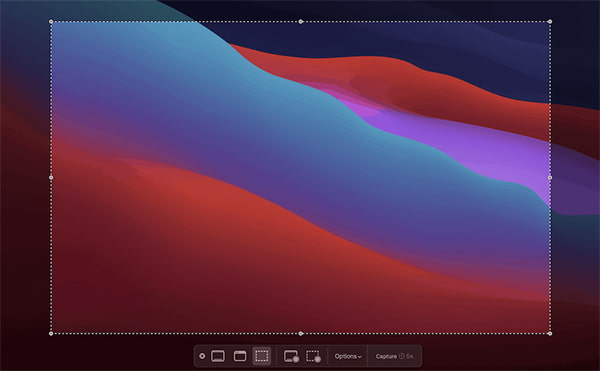
In diesem Artikel haben wir alles über OnlyFans diskutiert. Im rechtlichen Umfang ist OnlyFans-Screenshot erlaubt, und der Ersteller erhaltet keine Benachrichtigung dafür. Wenn Sie Screenshot bei OnlyFans auf Android und iPhone machen, können Sie das eingebaute Aufnahmefunktion verwenden. Suchen Sie nach einem professionellen Tool zum Bildschirmfoto, sollten Sie AnyMP4 Screen Recorder downloaden und ausprobieren.
Für Windows 11/10/8/7
Für macOS 10.13 oder neuer
AnyMP4 Screen Recorder
Bildschirmaufnahme einfach erstellen und bearbeiten